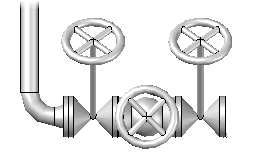添加阀。
插入阀
- 在功能区上,单击“常用”选项卡
 “零件插入”面板
“零件插入”面板  “等级库查看器”。
“等级库查看器”。 - 在“等级库工作表”中,单击以选择一个阀(例如:截止阀)。
- 在管道等级库查看器中,单击“在模型中插入”。
- 如果插入点没有位于所需的端口处,请按 CTRL 键。
- 按住 SHIFT 键的同时在绘图区域中单击鼠标右键。单击一个对象捕捉(例如:“中点”)。
- 单击以在管线上指定一点。
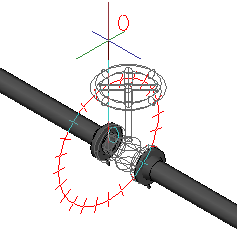
- 单击以指定阀旋转角度,或按 ENTER 键不进行旋转。
- 按 ENTER 键完成向模型中添加阀的操作。
更改阀操作器
- 在绘图区域中单击以选择阀。
- 在绘图区域中单击鼠标右键。单击“特性”。
- 在“特性”选项板中,单击“Plant 3D”
 “零件特性”
“零件特性” “阀操作器”。
“阀操作器”。 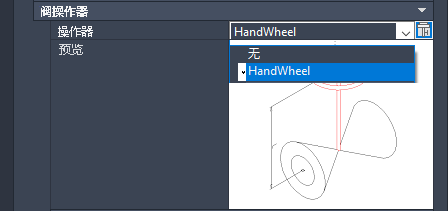
- 在“操作器”列表中,单击一个阀操作器(例如:“手轮”)。
替代阀操作器的步骤
- 在绘图区域中单击以选择阀。
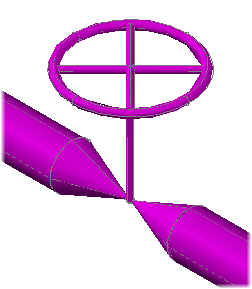
- 在绘图区域中单击鼠标右键。单击“特性”。
- 在“特性”选项板中,单击“Plant 3D”
 “零件特性”
“零件特性” “阀操作器”。
“阀操作器”。  在“操作器”框中,单击“阀操作器替代”按钮。
在“操作器”框中,单击“阀操作器替代”按钮。 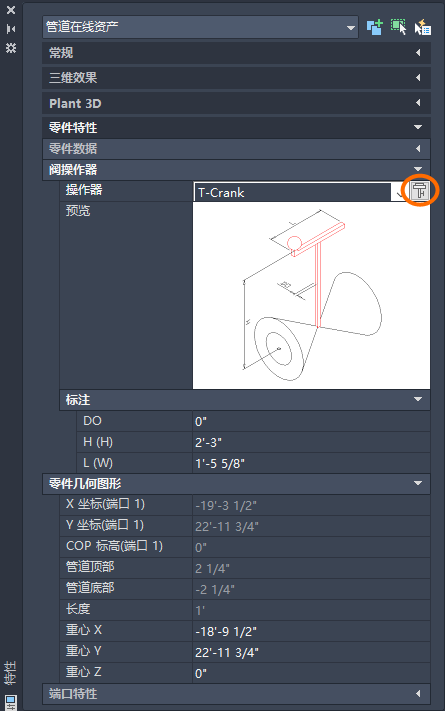
- 在“替代阀操作器”对话框中,在“选择操作器形状”下,单击某个操作器形状(例如:T 形曲柄)。
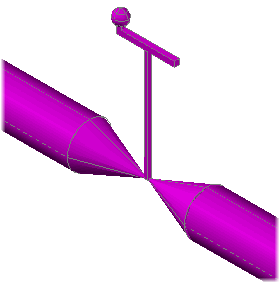
相对于管件以精确距离放置阀
- 在等级库查看器的“等级库工作表”中,单击一个阀。
- 单击“在模型中插入”。
- 按住 SHIFT 键的同时在绘图区域中单击鼠标右键,然后单击“自”。
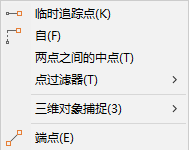
- 按住 SHIFT 键的同时在绘图区域中单击鼠标右键。单击“节点”。
- 单击以在管件上指定一点。
- 按住 SHIFT 键的同时在绘图区域中单击鼠标右键。单击“最近点”。
- 将鼠标悬停在总管上,以显示对象捕捉轮廓(请不要单击)。
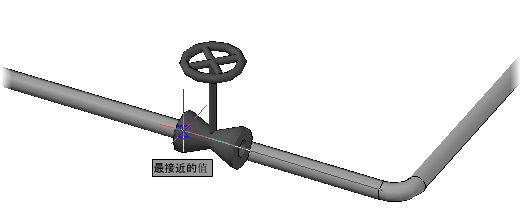
- 如果要在阀的中点插入,请输入 i(插入点)两次。 注:
追踪管道元件时,命令提示上将显示附着端口和插入点选项。
- 输入距离以放置阀(例如:48)。
如果使用“最近点”对象捕捉时显示消息“在指定点未找到端点”,可以增大靶框大小或缩小图形。若要捕捉无误,当鼠标正好位于管道中心线上时,“最近点”对象捕捉轮廓必须可见。
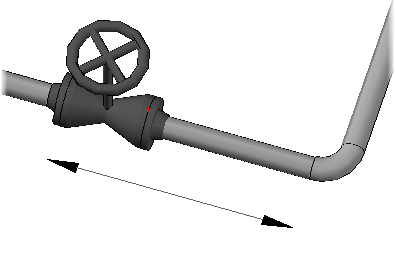
- 按 ENTER 键完成添加阀操作。
注: 以下步骤说明了如何使用“自”捕捉以放置元件。在大多数情况下,使用动态标注更为容易。
布管时创建阀部件
- 在 plantpipeadd 提示下,输入 i(插入)。
- 在“零件放置”对话框中,单击“阀类别”图标。
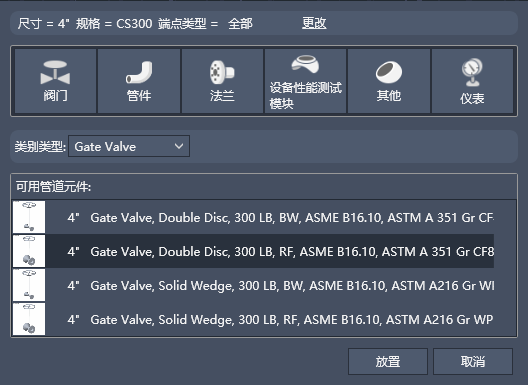
- 在“类别类型”列表中,单击元件描述(例如:“闸阀”)。
- 在“可用管道元件”中,单击元件(例如:“闸阀,整体楔形,300LB,RF”)。
- 单击“放置”。
- 在命令提示下,输入 f(管件到管件)。
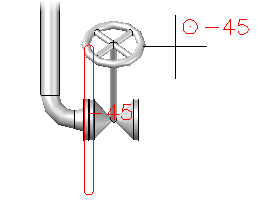
- 单击以指定元件旋转角度(例如:45),或按 ENTER 键不进行旋转。
- 在命令提示下,输入 i(插入)。
- 在“类别类型”列表中,单击元件描述(例如:“截止阀”)。
- 在“可用管道元件”中,单击元件(例如:“截止阀,300LB,RF”)。
- 单击“放置”。
- 单击以指定元件旋转角度,或按 ENTER 键不进行旋转。
- 对其他管件(例如:另一个闸阀)重复步骤 8-12。